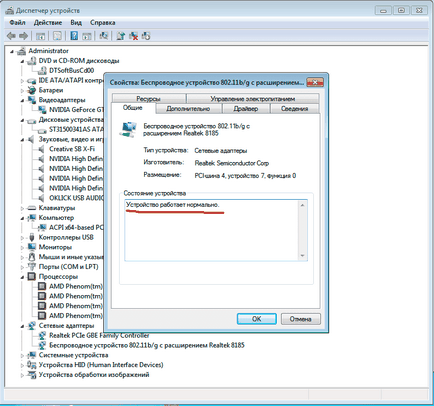Как да се свържете WiFi на лаптопа, помощта на опитен майстор
-
- +375 (29) 113-44-91
- +375 (29) 731-01-20
- +375 (25) 921-89-01
- Работно време:
от 08 30 на 20 00
седем дни в седмицата -
- [email protected]
- Minsk_service
- RemPK
- основен
- услуги
- Работа
- Отговори
- Категории
- Влезте,
- регистрация

Помощ за свързване на WiFi на лаптопа или компютъра в Минск. Безплатно пътуване с опит професионалист.
+375 (29) 113-44-91 (LED)
+375 (29) 731-01-20 (MTS)
Сега по-голямо търсене въпрос как да се свържете WiFi на лаптопа. След лаптопа е станал много популярен поради тяхната мобилност и наличието на всички функции на настолен компютър. Ето защо, безжичен Wi-Fi интернет е по-голямо търсене, той помага да получите онлайн от почти всяко обществено място.
Създаване и конфигуриране на Wi-Fi точка в Минск
Цена 250 000. Бр. търкайте. (25p.) - електронна крайната стойност, от гледна точка на застой норми и традиции от високите цени, ние се опитваме да се промени тази ситуация и не masimalno приемливи оферти за нашите клиенти)
Въведение в обработи правилно свързване на WiFi на лаптопа си
В днешно време е трудно да си представим съвременния човек без интернет. И тъй като технологията не помръдва, световната мрежа можем да отидем чрез безжична връзка, която се нарича Wi-Fi.
И разбира се, благодарение на относителната простота на технологията на безжичен достъп до Интернет, тази възможност е била построена в бележника (книга).
Много удобен същество в такива заведения да отидете онлайн и да се провери електронна поща (ние разбираме, как да го създадете), говорете с приятели или колеги чрез Skype. Така че, нека да видим как точно да се свържете с интернет чрез Wi-Fi мрежа чрез бук, рано или късно, тези, които не са се сблъсквали с него, все още са изправени.

И така, за да се свържете към Wi-Fi мрежа, ние трябва да:
- Лаптоп с операционна система Windows (в тази статия ще анализира връзката на Windows 7) с вграден Wi-Fi (въпреки че не е необходимо вградената, можете да си купите външен свързан чрез USB).
- Wi-Fi рутер (или модем високоскоростна с вграден рутер) във вашия дом или Wi-Fi мрежа, както и паролата за него (въпреки че много често в публичното Wi-Fi мрежа без парола).
Важно е да се разбере, че наличието на Wi-Fi например в лаптопа не е гаранция за достъп до Интернет. Wi-Fi интернет е само метод за безжична връзка, с която можете да се свърже с устройството (нещо като връзка Bluetooth, просто по-голямо разстояние), която дава достъп до Интернет, обикновено рутер (това е модем, който ви позволява да получите онлайн няколко устройства).

В резултат на това ...
Така че нека да кажем, че имате лаптоп с операционна система дясно движение (без никакви грешки, без вируси. С всички шофьори). Също така има WiFi модул в лаптопа, и е включена (също така е важно да се уверите, че модул WiFi в лаптопа е включен, това обикновено се прави основен F12 или да погледнете в ръководството на вашия лаптоп или тетрадка типа на модела в всяка търсачка и добавяне "как да включите Wi- Fi »).
Ако са изпълнени всички условия, а след това се свържете на WiFi на лаптопа на Бързо стартиране, вие виждате тази икона на разположение Wi-Fi мрежи:
Кликвайки върху левия бутон на мишката, което виждаме сега е на разположение Wi-Fi мрежа.
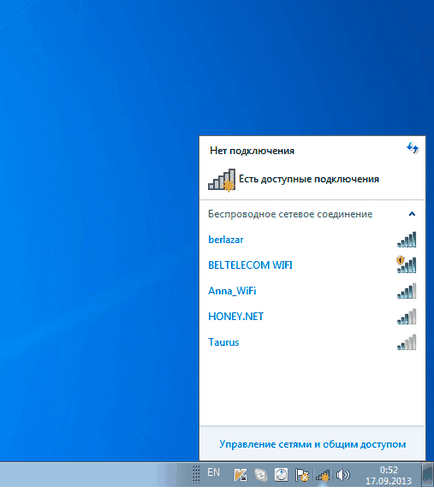
Ако се опитвате да се свържете с Wi-Fi мрежа (по-рано създаден на модема) Кликнете върху него. Ще започне да се свърже с него и след няколко секунди, за да въведете парола за него (освен ако не сте го задали, освен ако все още и съседите ви виждат WiFi мрежа, а след това, разбира се, винаги е важно да зададете паролата).

Въведете паролата и след няколко секунди на лаптопа (или таблет), за да се свържете към Wi-Fi мрежа и да се справиш интернет достъп.
Как да се свържете към Wi-Fi в публично място
Същото като на свой ред WiFi на лаптопа в кафене или всяко друго място с WiFi мрежа. Въведете списъка с налични мрежи, като кликнете върху иконата в лентата с инструменти за бърз достъп, както направихме преди. И ако има безплатен Wi-Fi мрежа, можете веднага да се свърже с него. В противен случай, той ще бъде вашата парола. Това можете да поискате от вашия администратор или лицето, го замества.
Ако не можете да се свържете ...
Ако не сте се свържете с Wi-Fi мрежа, а именно в интернет, като кликнете върху иконата в лентата на задачите не се отразява по никакъв разположение Wi-Fi мрежа, трябва да се провери дали водачът е инсталирана и активирана, ако модул Wi-Fi на бука. Ето как:
Хит десния бутон върху "My Computer", след което изберете Properties.
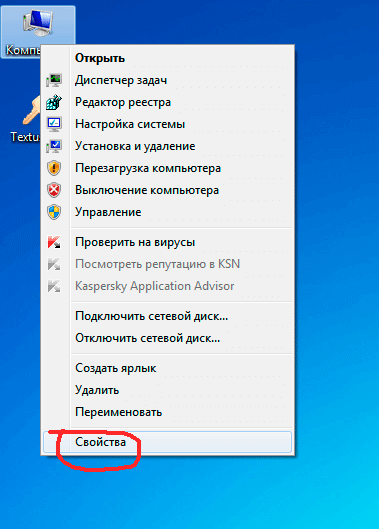
прозорец Properties се появява на вашия компютър. Отляво виждаме линията "Диспечер на устройствата" - Натиснете върху нея.
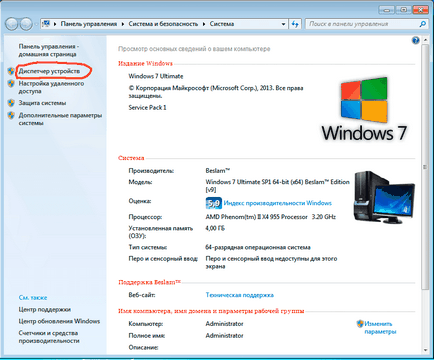
Меню "Мениджър на устройството", има са изброени всички устройства на вашия компютър, като например дънната платка. процесор. и така нататък. Също така, има и Wi-Fi модул.
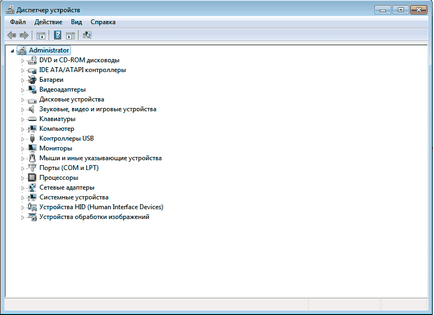
Той се намира в "Мрежови адаптери", ние натиснете върху него с левия бутон на мишката два пъти. В нашия случай, ние виждаме, мрежова карта и WiFi адаптер - написана като безжично устройство.
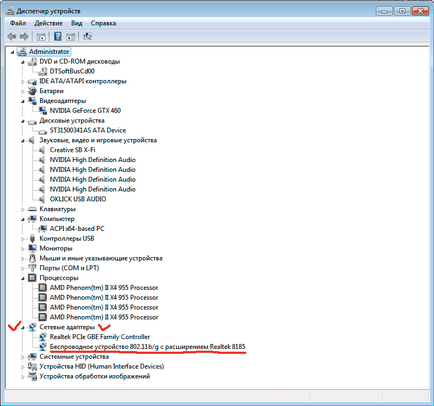
Като кликнете два пъти върху Wi-Fi адаптер и да преминете към свойства.